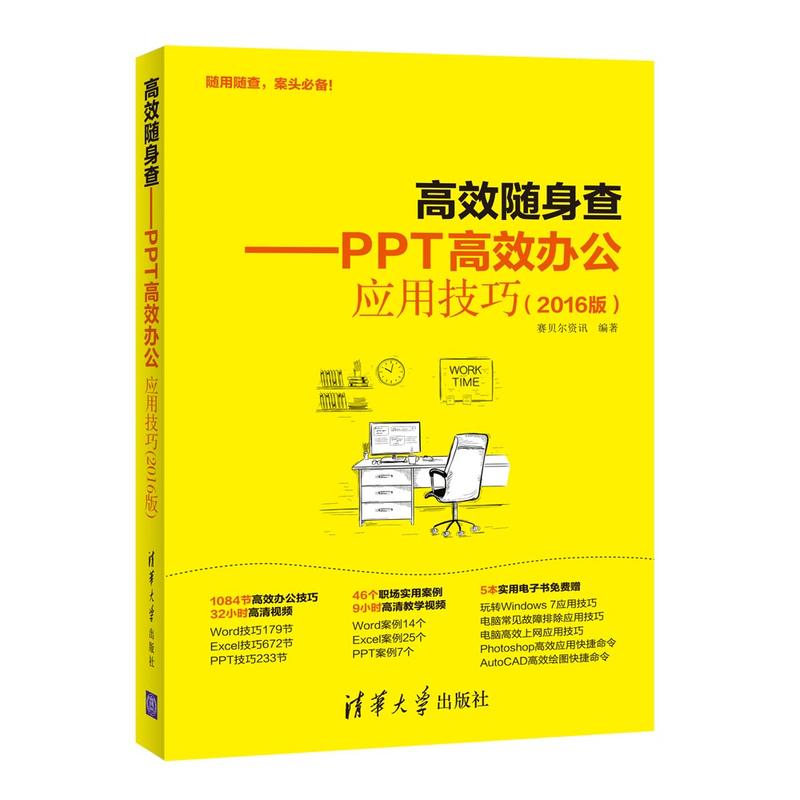
包邮高效随身查-PPT高效办公应用技巧-(2016版)

- ISBN:9787302467717
- 装帧:暂无
- 册数:暂无
- 重量:暂无
- 开本:32开
- 页数:361
- 出版时间:2018-01-01
- 条形码:9787302467717 ; 978-7-302-46771-7
本书特色
高效随身查——PPT高效办公应用技巧(2016版)》共11章,分别讲解用正确的理念指引你的设计、演示文稿创建及基本编辑、定义演示文稿的整体风格和布局、幻灯片中文本的处理及美化、图片对象的编辑和处理、图形对象的编辑和处理、工作型PPT中SmartArt图形的妙用、工作型PPT中表格的使用技巧、幻灯片中音频和视频的使用技巧、幻灯片中对象的动画效果、演示文稿的放映及输出等内容。《高效随身查——PPT高效办公应用技巧》所讲操作技巧,皆从实际出发,贴近读者实际办公需求,全程配以截图来辅助用户学习和掌握。海量内容、涉及全面、语言精练、开本合适,易于翻阅和随身携带,帮您有限的时间内,保持愉悦的身心快速地学习知识点和技巧。在您职场的晋升中,本书将会助您一臂之力。不管是您是初入职场,还是工作多年,都能够通过本书的学习,获得质的飞跃,从而更受企业的青睐!
内容简介
《高效随身查——PPT高效办公应用技巧(2016版)》不仅是用户学习和掌握PPT的一本高效用书,而且也是一本PPT疑难问题解答汇总。是您工作中案头**工具书,方便随用随查!无论您是初学者,还是经常使用PPT的行家,学习《高效随身查——PPT高效办公应用技巧(2016版)》都会有一个质的飞跃。无论何时、无论何地,当需要查阅时打开本书就会找到您需要的内容。一两个技巧,可节约半天时间;一两个技巧,可解除一天烦恼;一两个技巧,少走许多弯路;一本高效办公图书,让工作轻松愉快,早做完早下班!
目录
-

大模型应用开发极简入门 基于GPT-4和ChatGPT
¥41.9¥59.8 -

这就是ChatGPT
¥41.9¥59.8 -

电脑组装、选购、操作、维护、维修从入门到精通
¥32.2¥48.0 -

数据结构教程(第6版·微课视频·题库版)
¥46.5¥65.0 -

计算机组成原理实验指导与习题解析
¥34.8¥52.0 -

微信小程序开发教程
¥31.4¥49.0 -

机器学习
¥47.4¥108.0 -

C程序设计(第五版)
¥18.6¥49.0 -

深度学习导论
¥24.5¥49.0 -

有限与无限的游戏:一个哲学家眼中的竞技世界
¥36.4¥68.0 -

RFID与智能卡技术实验指导书
¥28.4¥36.0 -

UNITY游戏开发经典实例
¥73.0¥128.0 -

软件开发技术基础 第4版
¥65.7¥79.9 -

软件测试
¥50.0¥68.0 -

AIGC文图学 人类3.0时代的生产力
¥36.0¥48.0 -

AFter Effects 影视后期特效实战教程
¥45.0¥69.8 -

生物特征识别算法研究
¥20.1¥39.0 -

大模型应用开发动手做AIAGENT
¥62.9¥89.8 -

游戏造物主;游戏与制作人的幕后故事
¥63.6¥108.0 -

python语言程序设计(第2版)(含视频教学)
¥50.6¥69.9











